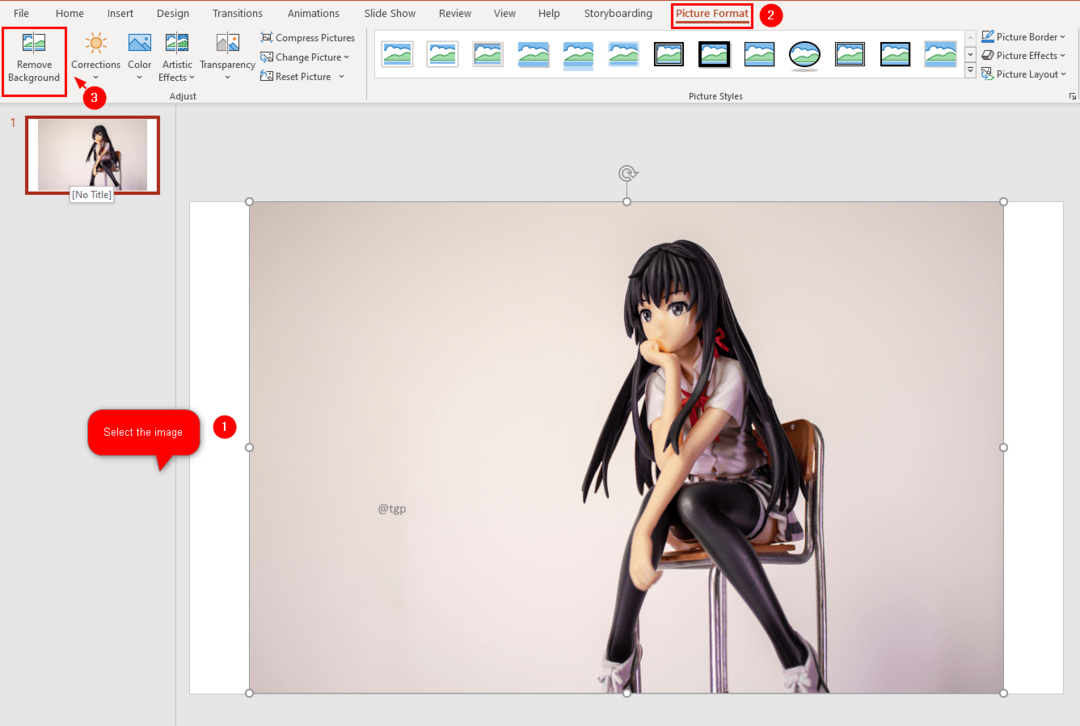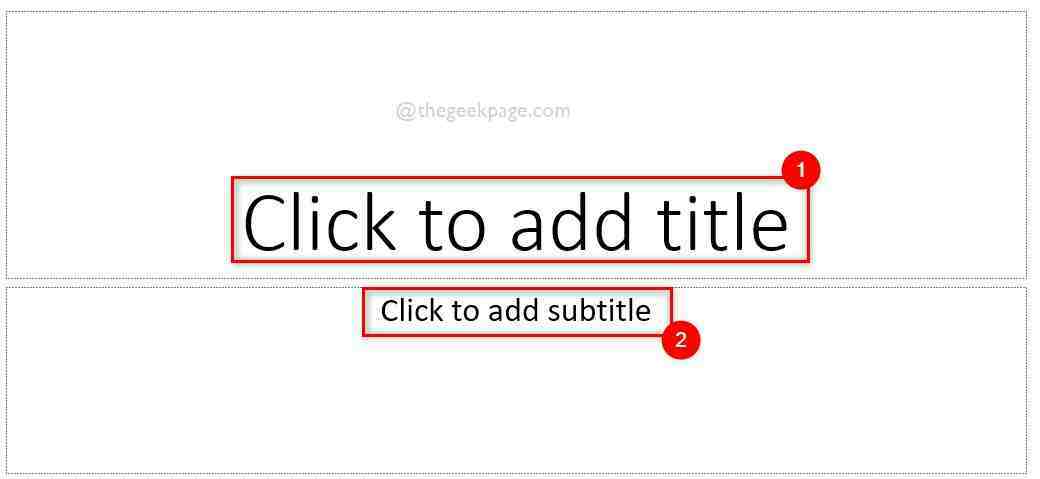ინსაიდერებს შეუძლიათ აირჩიონ ამის გაკეთება ვებ აპში.
- Microsoft PowerPoint-ს აქვს ფუნქცია, რომელიც საშუალებას გაძლევთ ჩადოთ ვიდეოები პრეზენტაციებში.
- ფუნქცია ახლა ხელმისაწვდომია ვებ აპის ინსაიდერებისთვის.
- აი, როგორ შეგიძლიათ სცადოთ იგი.

Xდააინსტალირეთ ჩამოტვირთვის ფაილზე დაწკაპუნებით
- ჩამოტვირთეთ Restoro PC Repair Tool რომელიც მოყვება დაპატენტებულ ტექნოლოგიებს (ხელმისაწვდომია პატენტი აქ).
- დააწკაპუნეთ სკანირების დაწყება იპოვონ Windows-ის პრობლემები, რამაც შეიძლება გამოიწვიოს კომპიუტერის პრობლემები.
- დააწკაპუნეთ შეკეთება ყველა პრობლემების გადასაჭრელად, რომლებიც გავლენას ახდენს თქვენი კომპიუტერის უსაფრთხოებასა და შესრულებაზე.
- Restoro ჩამოტვირთულია 0 მკითხველი ამ თვეში.
ისევე, როგორც მაიკროსოფტმა გააკეთა მისი დანერგვით Copilot AI ასისტენტის ინსტრუმენტი ყველა Office 365 აპლიკაციისთვის, რედმონდის ოფიციალურ პირებსაც აქვთ რაღაც PowerPoint ვებ აპლიკაციის მომხმარებლები. არც ისე დიდი ხნის წინ, ამ მომხმარებლებს აქვთ ფუნქცია, რომელიც საშუალებას აძლევს მათ ჩასვან ვიდეო თავიანთ პრეზენტაციებში.
Microsoft Office კომპლექტის ნაწილი, რომელიც მოიცავს სხვა პოპულარულ პროდუქტიულობის აპლიკაციებს, როგორიცაა Word, Excel და Outlook, PowerPoint. ფართოდ გამოიყენება ბიზნესში, განათლებაში და სხვადასხვა სფეროებში ვიზუალურად მიმზიდველი და ინტერაქტიული სლაიდზე დაფუძნებული პრეზენტაციების შესაქმნელად.
მიუხედავად იმისა, რომ PowerPoint მომხმარებლებს შეეძლოთ ვიდეოების ჩასმა პოპულარული ონლაინ პლატფორმებიდან, როგორიცაა YouTube, Vimeo, და სტრიმინგი, არის შემთხვევები, როდესაც თქვენი პრეზენტაციისთვის საუკეთესო ვიდეო არის ის, რაც თქვენ შექმენით საკუთარ თავს. რა თქმა უნდა, თქვენი ვიდეოების ჩართვას შეუძლია თქვენი პრეზენტაციების პირადი შეხება და ავთენტურობა.
ამ ნაბიჯ-ნაბიჯ სახელმძღვანელოში ჩვენ გაგაცნობთ თქვენი ვიდეოების PowerPoint-ში ვებ პრეზენტაციებისთვის დამატების პროცესს. ამ ფუნქციით, თქვენ შეგიძლიათ შეუფერხებლად დააკავშიროთ თქვენი მორგებული ვიდეოები თქვენს სლაიდებში, რაც კიდევ უფრო გააძლიერებს თქვენი გზავნილის გადმოცემისა და თქვენი აუდიტორიის ჩართულობის უნარს.
როგორ ჩავსვათ ვიდეო PowerPoint ვებ აპში
1. გახსენით PowerPoint პრეზენტაცია
2. დააწკაპუნეთ ჩასმა ჩანართი და აირჩიეთ ვიდეო მოჰყვა ვიდეო მოწყობილობიდან ვარიანტი.
3. ვიდეო მენიუში იპოვნეთ ვიდეო მოწყობილობიდან ბრძანება და დააწკაპუნეთ მასზე.
4. შემდეგი, აირჩიეთ სასურველი ვიდეო ფაილი და დააწკაპუნეთ გახსენით ღილაკი. ეს ქმედება არჩეულ ვიდეოს ჩასვამს თქვენს სლაიდზე. დარწმუნდით, რომ ვიდეო არის .mp4 ვიდეო ფაილის ფორმატში და 256 მბ-ზე ნაკლები უკეთესი გამოცდილებისთვის.

5. ვიდეოს ჩასმისა და სლაიდზე ხილვის შემდეგ, თქვენ გექნებათ მოქნილობა დაარეგულიროთ მისი პოზიცია მისი გადაადგილებით, საჭიროებისამებრ მისი ზომის შეცვლა და ფორმის ეფექტების გამოყენებითაც კი მისი ვიზუალის გასაუმჯობესებლად პრეზენტაცია.
თუმცა, ეს ფუნქცია ხელმისაწვდომია მხოლოდ PowerPoint-ის ყველა ვებ მომხმარებლისთვის. მაგრამ, არ ინერვიულოთ, თუ ჯერ კიდევ არ შეგიძლიათ ამის წვდომა. ზოგჯერ მაიკროსოფტი ავრცელებს ფუნქციებს ინსაიდერების უფრო მცირე რაოდენობაზე, სანამ საერთო ხელმისაწვდომობა იქნება, ასე რომ, მოთმინება სათნოებაა.
სცადეთ ფუნქცია PowerPoint ვებ აპში ვიდეოს ჩასმა? შეგვატყობინეთ კომენტარებში!
ჯერ კიდევ გაქვთ პრობლემები? გაასწორეთ ისინი ამ ხელსაწყოთი:
სპონსორირებული
თუ ზემოხსენებულმა რჩევებმა არ გადაჭრა თქვენი პრობლემა, თქვენს კომპიუტერს შეიძლება ჰქონდეს უფრო ღრმა Windows პრობლემები. Ჩვენ გირჩევთ ამ კომპიუტერის სარემონტო ხელსაწყოს ჩამოტვირთვა (შეფასებულია მშვენივრად TrustPilot.com-ზე), რათა მათ მარტივად მივმართოთ. ინსტალაციის შემდეგ უბრალოდ დააწკაპუნეთ სკანირების დაწყება ღილაკს და შემდეგ დააჭირე შეკეთება ყველა.